Πίνακας περιεχομένων
Σε ορισμένες περιπτώσεις, όπως κατά τη διάρκεια του συγχρονισμού κατά τη λήψη μηνυμάτων ηλεκτρονικού ταχυδρομείου ή μετά τη μεταφορά των μηνυμάτων ηλεκτρονικού ταχυδρομείου μας από έναν παλιό σε έναν νέο υπολογιστή, μπορεί να βρεθούν διπλά μηνύματα ηλεκτρονικού ταχυδρομείου στο Outlook. Η αφαίρεση των διπλών στοιχείων στο Outlook μπορεί να γίνει χειροκίνητα, αλλά αυτή είναι μια χρονοβόρα διαδικασία, ή μπορεί να γίνει με τη χρήση ενός προγράμματος που έχει σχεδιαστεί για αυτή τη δουλειά σε λίγα μόνο λεπτά.
Σε αυτό το άρθρο, εξηγούμε πώς να αφαιρέσετε διπλά στοιχεία στο Outlook χρησιμοποιώντας ένα δωρεάν πρόγραμμα που ονομάζεται ODIR (Outlook Duplicate Items Remover). Το ODIR είναι ένα εξαιρετικό πρόγραμμα επειδή μπορεί να αφαιρέσει όλα τα διπλά στοιχεία, όχι μόνο από τους φακέλους ηλεκτρονικού ταχυδρομείου σας, αλλά και από τη λίστα επαφών σας, το ημερολόγιό σας, τις εργασίες σας ή ακόμη και τις σημειώσεις σας.
Σημειώσεις:
- ODIR (Outlook Duplicate Items Remover) λειτουργεί τέλεια με το Outlook 2000, Outlook 2003, Outlook 2007 & Outlook 2010 32bit εκδόσεις. ODIR δεν τρέχει σε 64bit εκδόσεις του MS Outlook.
Πώς να αφαιρέσετε όλα τα διπλά στοιχεία στο Email, τις επαφές, τις εργασίες ή το ημερολόγιο του Outlook.
Βήμα 1: Κατεβάστε και εγκαταστήστε το ODIR (Outlook Duplicate Items Remover).
1. Μπορείτε να κατεβάσετε το ODIR από εδώ.

2. Τύπος " Εκτέλεση " για να εγκαταστήσετε ODIR - Outlook Duplicate Items Remover - αμέσως ή αποθηκεύστε το "ODIR.exe" στον υπολογιστή σας για να εγκαταστήσετε το πρόγραμμα αργότερα.

3. Τύπος " Επόμενο " στον οδηγό εγκατάστασης ODIR και συνεχίστε με τα βήματα εγκατάστασης.
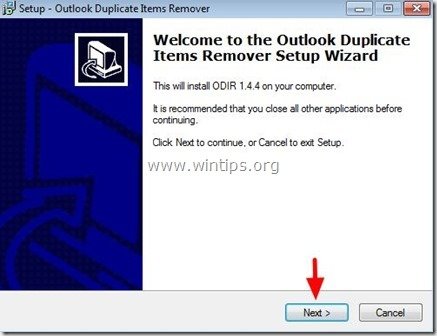
4. “ Αποδοχή της συμφωνίας " και στη συνέχεια πατήστε " Επόμενο " για να συνεχίσετε.
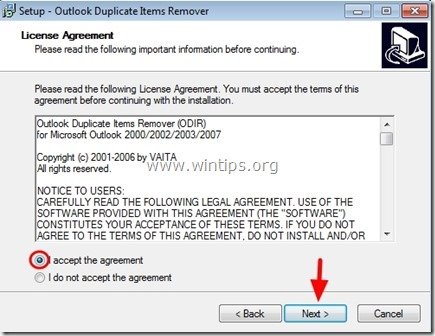
5. Κλείστε το σας Outlook και στη συνέχεια πατήστε " Επόμενο " ξανά
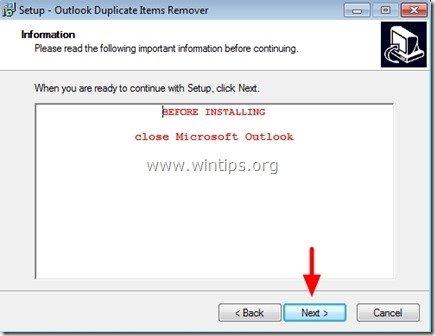
6. Καθορίστε τη θέση προορισμού ή αφήστε την προεπιλεγμένη θέση και πατήστε " Επόμενο " ξανά.
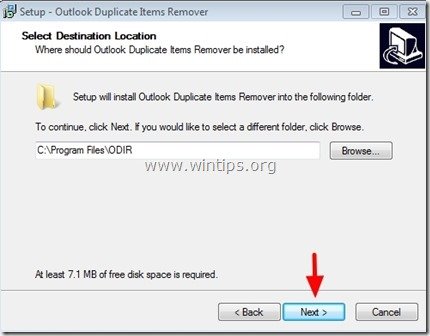
7. Καθορίστε έναν νέο φάκελο του μενού έναρξης ή αφήστε τον προεπιλεγμένο και πατήστε " Επόμενο " ξανά.
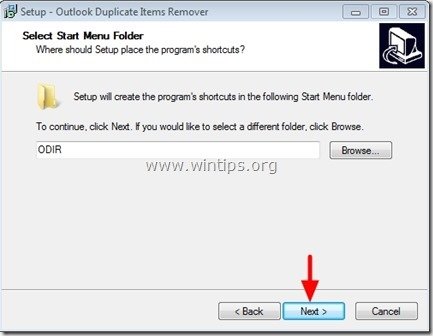
8. Επανεξετάστε τις επιλογές σας και, στη συνέχεια, πατήστε το κουμπί " Εγκαταστήστε το " για να ξεκινήσετε την εγκατάσταση του ODIR.
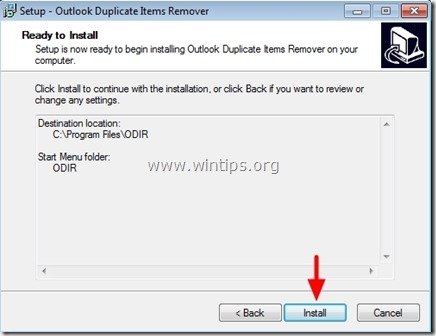
9. Τέλος, πατήστε " Τέλος " για έξοδο ODIR εγκατάσταση.
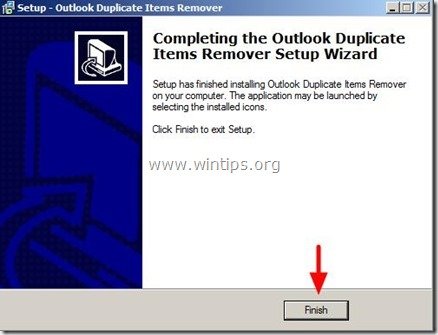
Βήμα 2. Πώς να χρησιμοποιήσετε το ODIR (Outlook Duplicate Items Remover) για να αφαιρέσετε διπλά μηνύματα ηλεκτρονικού ταχυδρομείου, επαφές, εργασίες στο Outlook .
1. Ανοίξτε το πρόγραμμα "Outlook".
2. Από το κύριο μενού του Outlook επιλέξτε ODIR > Αφαίρεση διπλών στοιχείων. *
* Στο Outlook 2010, θα βρείτε το ODIR κάτω από το " Add-Ins ".
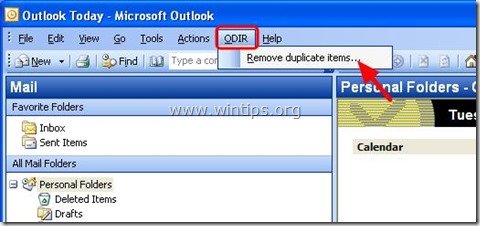
3. Στο Outlook Αφαίρεση διπλών στοιχείων επιλέξτε το φάκελο από τον οποίο θέλετε να αφαιρέσετε τα διπλότυπα στοιχεία (π.χ. τα "Εισερχόμενα") και στη συνέχεια πατήστε το κουμπί " Αφαίρεση διπλών στοιχείων ".
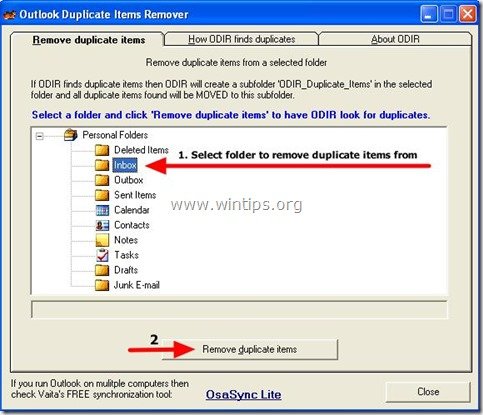
4. Περιμένετε μέχρι να ολοκληρωθεί η διαδικασία αφαίρεσης αντιγράφων και στη συνέχεια close το " ODIR " πρόγραμμα.
5. Τώρα, κάτω από το φάκελο που επιλέξατε για την εύρεση αντιγράφων, θα βρείτε ένα νέο φάκελο με το όνομα " ODIR_Duplicate_Items ". Μέσα σε αυτόν το φάκελο μπορείτε να επανεξετάσετε όλα τα διπλά μηνύματα που βρέθηκαν και, στη συνέχεια, μπορείτε να τα αφαιρέσετε με ασφάλεια.
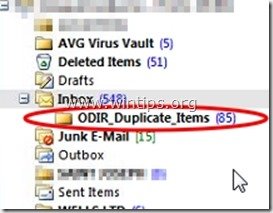
Τελειώσατε!

Άντι Ντέιβις
Ιστολόγιο διαχειριστή συστήματος σχετικά με τα Windows





